
Pagdating sa pagtatrabaho sa mga imahe sa macOS, ang Preview ay isa sa mga pinakamahusay na application na mayroon kami, isang application na hindi lamang pinapayagan kaming mag-edit bahagyang ang aming mga imahe, ngunit pinapayagan din kaming magdagdag ng mga teksto o guhit, i-flip ang imahe, i-export ito sa iba pang mga format ...
Nakasalalay sa pagmamadali, na palaging mahirap na tagapayo, malamang na iyon Ang paggamit ng Visa Advance ay hindi ang pinakamabilis na pamamaraan upang maiikot ang isang imahe o mga imahe, kahit na kung ito ay higit sa isang imahe, ito ay. Ipinapakita namin sa iyo ngayon ang dalawang pamamaraan upang paikutin ang aming mga larawan nang hindi gumagawa ng isang preview.
Mula sa Finder
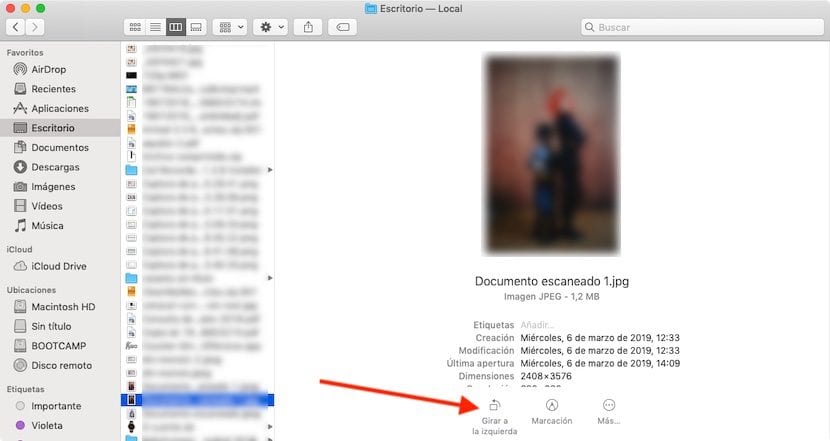
Kung regular naming ginagamit ang Finder upang pamahalaan ang aming mga file, maaari din namin itong magamit paikutin nang paisa-isa ang aming mga imahe. Upang magawa ito, kailangan lamang nating pumunta sa lokasyon kung nasaan ito.
- Susunod, pipiliin namin ang imahe.
- Ang isang preview ng screen ay lilitaw sa kanang bahagi ng screen.
- Sa ibaba lang, makikita natin ang pagpipilian Lumiko pakaliwa. Kailangan nating pindutin ang pindutang iyon nang maraming beses hanggang sa makuha namin ang imahe upang manatili sa gusto namin.
* Kung nais naming paikutin ang imahe sa kanan nang direkta, kailangan lang naming pindutin ang Alt button. Makikita namin kung paano sa halip na Paikutin ang kaliwa, lilitaw ito Lumiko pakanan.
Gamit ang kanang pindutan ng mouse
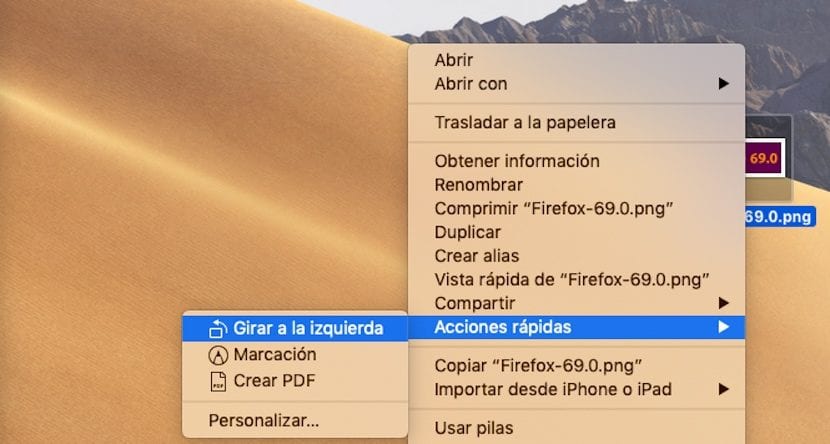
Kung isa kami sa mga gumagamit na gumagamit ng desktop ng aming computer upang pansamantalang mai-save ang mga imaheng pinaplano naming gamitin nang mabilis, mabilis naming paikutin ang imahe nang hindi ginagamit ang Finder.
- Upang magawa ito, kailangan lamang nating ilagay ang ating sarili sa imaheng nais nating paikutin at mag-click sa kanang pindutan ng mouse.
- Mula sa lahat ng mga pagpipilian na inaalok ng menu ng konteksto, pipiliin namin Mabilis na Mga Pagkilos> Paikutin ang Kaliwa.
* Kung nais naming buksan ang imahe sa kanan nang direkta, kailangan lang nating pindutin ang bAlt oton. Makikita natin kung paano sa halip na Lumiko sa kaliwa, lilitaw sa kanan.
Ang parehong mga pamamaraan ay perpekto na kung ano ang nais namin paikutin ang mga imahe nang nakapag-iisa at hindi sa mga batch. Kung nais naming isagawa ang gawaing ito sa mga batch, dapat naming gamitin ang application na I-preview.